সবাইকে শীতের শুভেচ্ছা… আমরা সাধারানত উইন্ডোজ দেয়ার সময় হার্ডডিস্ক পারটিশন করে থাকি কিন্তু সেটা উইন্ডোজা না দিয়েও করা যায় সেটা অনেকে হয়ত জানেনা।
এটাই দেখি কিভাবে করতে হয়। এর সাথেরাখবেন নয়ত ডাটা হারিয়ে যেতে পারে। তবে আন আলোকোটেড স্পেস কে সহজেই ড্রাইভে রুপান্ত্রর করতে পারেবেন। প্রথমে মাই My computer কার্সর রেখে Rith botton click করি। তারপর নিচের ধাপ অনুশরন করি। Manage > Disk Management
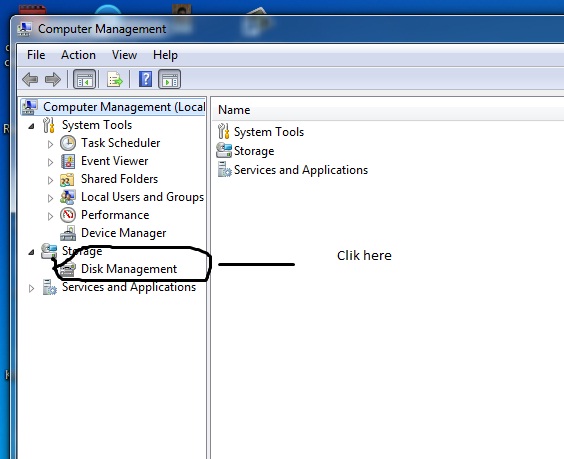
সেখানে ডান পাশে দেখব আমাদের ড্রাইভ গুলোর নাম, Unallocated Space এগুলো।
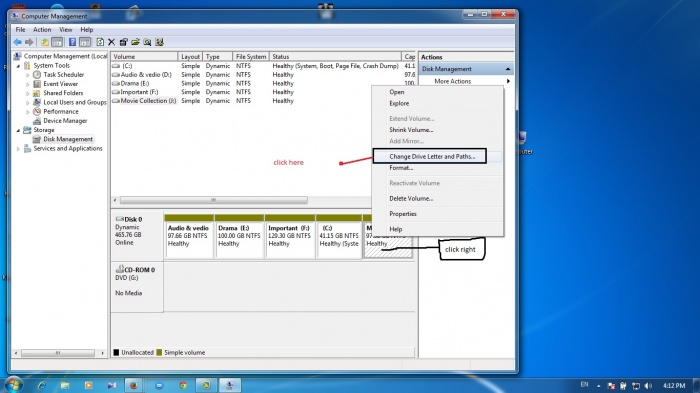
ড্রাইভ লেটার চেঞ্জঃ ড্রাইভ লেটার চেঞ্জ এর জন্য যে ড্রাইভ এর লেটার চেঞ্জ করতে চাই সেই ড্রাইভের উপর কার্সর রেখে Right button ক্লিক করি উপরের চিত্রের ন্যায়।change drive letter and path এ ক্লিক করে
নিচের মত উয়িন্ডো আসবে সেখান থেকে change এ ক্লিক করে নিউ ড্রাইভ যেমন K, H, S ইত্যাদি সিলেক্ট করে ok প্রেস করি ব্যাস ড্রাইভ চেঞ্জ হয়ে গেল।
এক্ষেত্রে যে লেটার দিবেন সেটা আগে কোন ড্রাইভে থাকলে কিন্তু হবে না। অবশ্যই নূতন লেটার হতে হবে।
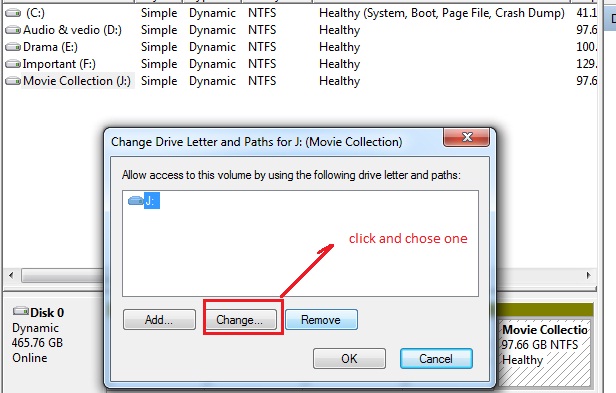
botton click করে Make a New volume এ ক্লিক করে নিউ ড্রাইভ তৈরি করেন পারবেন নিচের মত করে। এবং এবার my computer গিয়ে নিউ ড্রাইভ টাকে একটা ফরম্যাট দিতে হবে। তারপর আপনি আপনার ডাটা এখানে রাখতে পারবে।
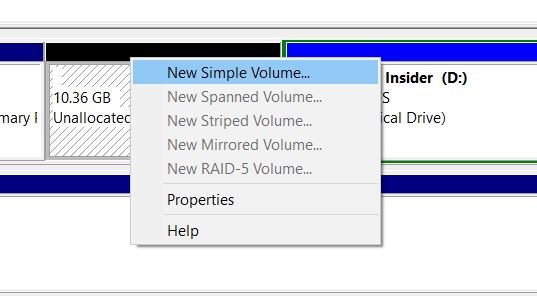
এবার আসি কিভাবে আগের করা কোন ড্রাইভ পার্টিশন করবেন, যে ড্রাইভ কে পার্টিশন করতে চান তার উপর কার্সর রেখে right botton ক্লিক করে সেলেক্ট করুন Shrink Volume। ক্লিক করার পর নিচের মত একটা উইন্ডো আসবে
যেখানে কত সাইজ মধ্যে নিউ ড্রাইভ করতে পারবেন সেটা দেখাবে। সেখান থেকে আপনার মত সাইজ সিলেক্ট করে shrink বাটন ক্লিক করলেই নিঊ একটা ড্রাইভ হয়ে হাবে। এবার my computer গিয়ে নিউ ড্রাইভ টাকে একটা ফরম্যাট দিতে হবে।
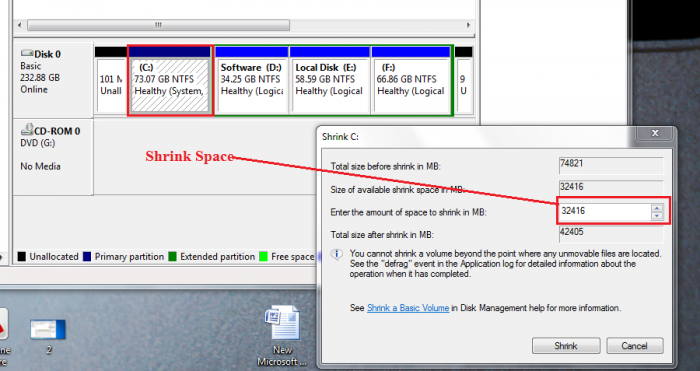


One thought on "আপনার পিসির হার্ডডিস্ক পার্টিশন এবং ড্রাইভ লেটার চেঞ্জ করুন নতুন করে অপারেটিং সিস্টেম দেয়া ছাড়াই !!!"